Microsoft Copilot is ondertussen alweer een tijdje beschikbaar in Nederland. In een hele korte tijd werd het een groot begrip binnen de verschillende Office 365-applicaties en Nederlandse organisaties. Echter roept zo’n razendsnelle ontwikkelingen ook altijd veel vragen op. En daar schieten wij juist van in de startblokken, want we helpen graag om die vragen te beantwoorden. Bij deze:
Zit jouw vraag er niet tussen? Let us know!
1. Op welke Office 365-apps kan ik Copilot gebruiken?
Copilot is sinds 15 januari van dit jaar beschikbaar voor alle organisaties. Daarvóór was het een tijdje alleen aan te schaffen voor bedrijven met meer dan 300 werkplekken. Copilot is een AI-tool binnen Microsoft 365 dat naast een zakelijk Office 365-licentie kan worden aangeschaft voor gewenste gebruikers binnen een organisatie. Microsoft Copilot werkt met de nieuwe Outlook (voor zowel Mac als Windows). Maar dat niet alleen, want de assistent is geïntegreerd in alle applicaties van Office 365 die je werknemers ongetwijfeld dagelijks gebruiken: Word, Excel, PowerPoint, Microsoft Teams, en meer. Zo helpt de assistent je met het schrijven en bewerken van teksten in Word, en versimpelt het de dataverwerking in Excel. Presentaties in PowerPoint worden sterker én je inbox in Outlook is snel geprioriteerd en weggewerkt.
Hier zal het overigens zeker niet bij blijven. Naar verwachting zal Copilot in de nabije toekomst ook toepasbaar zijn op applicaties als Viva Goals, Viva Insights, Power Automate, Dynamics 365 binnen Office 365 en programma’s als Bing, Edge en Windows.
2. Hoe weet ik of mijn IT-omgeving er klaar voor is?
Copilot is per definitie niet meteen geschikt voor elke IT-omgeving. Om te beginnen met het gebruik van Copilot moet je organisatie voldoen aan de volgende vereisten:
- Microsoft 365-apps: Microsoft 365-apps moeten allereerst worden geïmplementeerd. Daarvoor bestaat een duidelijke installatiehandleiding voor Microsoft 365-apps in het beheercentrum;
- Microsoft Entra ID: Gebruikers moeten Microsoft Entra ID-accounts (voorheen Azure Active Directory) hebben. Gebruikers kunnen worden toegevoegd of gesynchroniseerd via de onboarding wizard in het Microsoft 365-beheercentrum;
- Basislicentie: Copilot voor Microsoft 365 vereist dat aan de gebruiker een vereiste basislicentie is toegewezen. In de handleiding Microsoft Copilot voor Microsoft 365 servicebeschrijving staan de basislicenties die in aanmerking komen;
- Cookies van derden: Copilot werkt alleen in Word Online, Excel Online en PowerPoint Online als cookies van derden zijn ingeschakeld. Controleer dus vooraf je privacy-instellingen voor alle Microsoft 365-apps omdat deze instellingen van invloed kunnen zijn op de beschikbaarheid van Copilot;
- Microsoft Outlook: Om de AI-assistent ook in Outlook toe te passen, heeft de gebruiker de nieuwe Outlook nodig die voor zowel Windows als Mac beschikbaar is. Momenteel is het als preview-versie beschikbaar. Gebruikers kunnen overschakelen naar het nieuwe Outlook door de nieuwe Outlook te selecteren in de bestaande Outlook-client. Vervolgens synchroniseer je je Microsoft 365-instellingen;
- Microsoft OneDrive: Sommige functies, zoals bestandsherstel en OneDrive-beheer, vereisen dat gebruikers een OneDrive-account hebben;
- Microsoft Teams: Tot slot is Copilot in Teams beschikbaar in Windows, Mac, web, Android en iOS. Via de Teams-installatiehandleiding kunnen populaire instellingen geconfigureerd worden. Waaronder externe toegang, gasttoegang en machtigingen voor het maken van teams.
3. Wat zijn de grootste problemen die voorkomen bij de implementatie van Copilot?
Je kunt er niet blindelings op vertrouwen dat de antwoorden die Microsoft Copilot je geeft, (volledig) juist zijn. Soms maakt het fouten. Het is dus altijd goed om de antwoorden goed te bekijken, te checken of ze passen bij je tekst én (grammaticaal) goed geschreven zijn. Uiteindelijk blijf je zelf verantwoordelijk voor wat je schrijft of oplevert. Het gebeurt al snel dat je een AI-assistent iets te veel vertrouwt boven je eigen kennis of mening. Daarnaast is Copilot uiteindelijk een technologie-aangestuurde tool en daardoor moeten je instructies heel duidelijk zijn. Alleen dán krijg je de antwoorden waar je naar op zoek bent. Er zijn dus ook veel don’ts binnen het stellen van de vragen. Als je bijvoorbeeld jargon of informele taal gebruikt, zijn de antwoorden hoogstwaarschijnlijk ongeschikt. Dit geldt ook voor het onderbreken of snel veranderen van onderwerp. Daar kan Copilot niet op schakelen.
Tot slot is het van groot belang om de gebruikers, je medewerkers, goed te trainen op de kracht van Copilot. Ook moet je je helpdesk voorbereiden op veel verschillende vragen vanuit gebruikers. Een gevaar van AI-assistenten in het algemeen is dat gevoelige informatie gemakkelijk is gedeeld met derden. Echter volgt Copilot de Microsoft Privacyverklaring. Het gebruikt alleen gegevens om jou de juiste service te bieden en deelt alleen gegevens met externen wanneer je daar expliciet toestemming voor geeft. Bereid gebruikers dus goed voor op de vraag: waar geven we toestemming voor, en waarvoor niet?
Conclusie
Al met al komt het erop neer dat het belangrijk is om je organisatie én toekomstige gebruikers van Copilot goed voor te bereiden op het gebruik van de AI-assistent. Praktisch gezien betekent dit dat je er klaar voor moet zijn, zowel op organisatie- als op gebruikersniveau. Denk bijvoorbeeld aan de juiste Windows-licenties, maar ook het trainen van gebruikers met betrekking tot privacygevoelige informatie. Al gaat Copilot nog zo veilig om met je data. Hoe? Dat leggen we in de volgende FAQ uitgebreid uit.
In de volgende FAQ:
- Wat gebeurt er met mijn gegevens bij het gebruik van Copilot?
- Hoe betrouwbaar zijn de antwoorden die de assistent mij geeft?
- Hoe zorg je dat je data veilig en betrouwbaar blijft bij het gebruik van Copilot?
19/04/2024
Meer innformatie?
Wil je meer weten over FAQ 2: Copilot van Microsoft, neem dan contact met ons op.